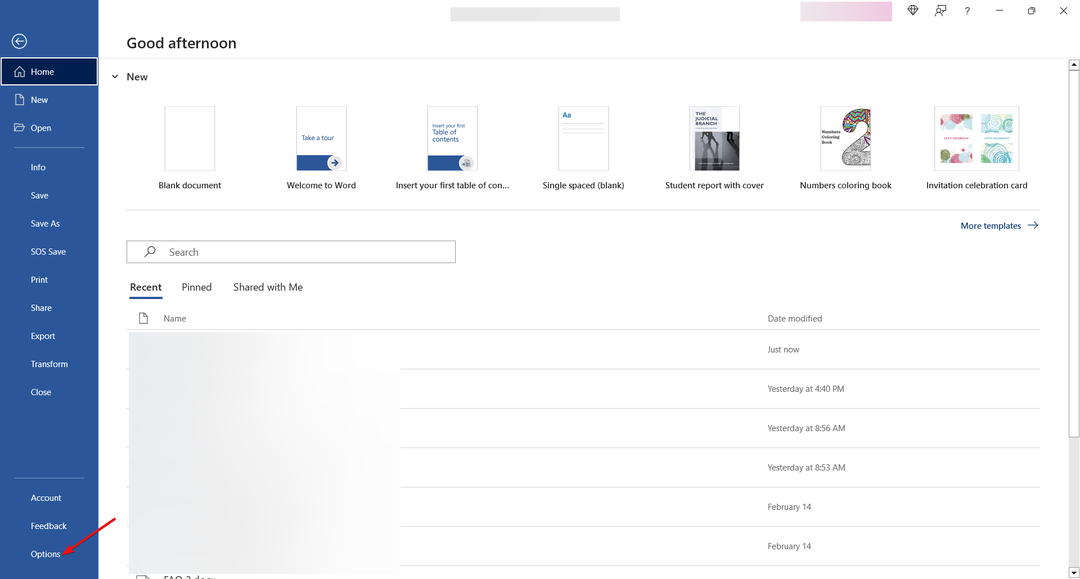एक्सेल में पुनः लॉगिन करें या डिवाइस को पुनरारंभ करें
- जब एक्सेल पढ़ता है, आपको सदस्यता से जुड़े खाते से साइन इन करना होगा, आप डेटा प्रकारों का उपयोग नहीं कर पाएंगे.
- समस्या हर कुछ महीनों में सामने आती रहती है और आमतौर पर कुछ ही घंटों में हल हो जाती है।
- कई उपयोगकर्ताओं के लिए, खाते में दोबारा लॉग इन करना और एक्सेल को अपडेट करना कारगर साबित हुआ।

एक्सडाउनलोड फ़ाइल पर क्लिक करके इंस्टॉल करें
- फोर्टेक्ट डाउनलोड करें और इसे इंस्टॉल करें आपके पीसी पर.
- टूल की स्कैनिंग प्रक्रिया प्रारंभ करें उन भ्रष्ट फ़ाइलों की तलाश करना जो आपकी समस्या का स्रोत हैं।
- पर राइट क्लिक करें मरम्मत शुरू करें ताकि टूल फिक्सिंग एल्गोरिथम शुरू कर सके।
- फोर्टेक्ट द्वारा डाउनलोड किया गया है 0 इस महीने पाठक.
माइक्रोसॉफ्ट 365 एक है बड़े पैमाने पर इस्तेमाल किया जाने वाला संपादक अनुप्रयोगों की एक विस्तृत श्रृंखला पेश करता है, और समय के साथ, यह कई लोगों की प्राथमिक पसंद बन गया है। लेकिन Office ऐप्स में त्रुटियाँ होने की संभावना रहती है। जो एक्सेल उपयोगकर्ताओं को प्रभावित करता है वह है आपको सदस्यता से जुड़े खाते से साइन इन करना होगा.
पूरा संदेश पढ़ता है, डेटा प्रकार ताज़ा नहीं किया जा सका. इन डेटा प्रकारों का उपयोग करने के लिए आपको सदस्यता से जुड़े खाते से साइन इन करना होगा। एक्सेल के शीर्ष पर साइन इन का चयन करें. स्टॉक या भूगोल डेटा प्रकार का उपयोग करते समय अक्सर त्रुटि सामने आती है।
इसके बारे में सब कुछ जानने के लिए पढ़ते रहें!
Microsoft Excel मुझसे साइन इन करने के लिए क्यों कह रहा है?
यहां कुछ कारण दिए गए हैं जिनके कारण आप डेटा प्रकारों तक पहुंचने में असमर्थ हैं और एक्सेल आपको साइन इन करने के लिए प्रेरित कर रहा है:
- एक्सेल में अस्थायी बग: दुनिया भर के उपयोगकर्ताओं द्वारा एक्सेल में समस्या की व्यापक रूप से रिपोर्ट की गई थी, और माइक्रोसॉफ्ट ने अपनी ओर से इसे स्वीकार किया है। लेकिन हमें कभी-कभी त्रुटि का सामना करना पड़ता है, जो एक अस्थायी बग का संकेत देता है।
- किसी अन्य खाते से साइन इन किया गया: यदि आप वास्तव में किसी अन्य खाते का उपयोग कर रहे हैं जिसने Office 365 की सदस्यता नहीं ली है, तो आपको सदस्यता से जुड़े खाते से साइन इन करना होगा एक्सेल त्रुटि दिखाई देगी.
- एक्सेल का पुराना संस्करण चल रहा है: कुछ उपयोगकर्ताओं के लिए, यह एक्सेल का पुराना संस्करण था जिसने त्रुटि को ट्रिगर किया।
मैं Excel को मुझसे साइन इन करने के लिए कहने से कैसे रोकूँ?
इससे पहले कि हम थोड़े जटिल समाधानों की ओर बढ़ें, यहां कुछ त्वरित प्रयास दिए गए हैं:
- कंप्यूटर को पुनरारंभ करें और सत्यापित करें कि त्रुटि संदेश गायब हो गया है या नहीं।
- सुनिश्चित करें कि आप उसी खाते से साइन इन हैं जिसका उपयोग Office 365 सदस्यता के लिए किया गया था।
- एक्सेल से साइन आउट करें, कंप्यूटर को पुनरारंभ करें, फिर वापस लॉग इन करें और जांचें कि क्या आपको सदस्यता से जुड़े खाते से साइन इन करना होगा एक्सेल त्रुटि गायब हो जाती है.
- 24 घंटे तक प्रतीक्षा करें और सत्यापित करें कि क्या अन्य लोगों को भी समस्या का सामना करना पड़ रहा है।
यदि कोई भी काम नहीं करता है, तो आगे सूचीबद्ध सुधारों पर जाएँ।
1. माइक्रोसॉफ्ट एक्सेल को अपडेट करें
- शुरू करना Microsoft Excel, और पर क्लिक करें फ़ाइल शीर्ष बाईं ओर के निकट मेनू।
- पर क्लिक करें अधिक और चुनें खाता फ़्लाईआउट मेनू से.

- पर क्लिक करें अद्यतन विकल्प और चुनें अभी अद्यतन करें.

- किसी भी लंबित अपडेट के इंस्टॉल होने और कंप्यूटर को पुनरारंभ करने की प्रतीक्षा करें।
जब एक्सेल डेटा प्रकारों तक नहीं पहुंच पाता है और आपसे सदस्यता से जुड़े खाते से साइन इन करने के लिए कहता है तो अक्सर एक त्वरित समाधान ऐप को अपडेट करना होता है। चूंकि समस्या को स्वीकार कर लिया गया है, इसलिए इसका समाधान निकाला जाना चाहिए!
2. क्लाउड प्रदत्त सुरक्षा को पुनः सक्षम करें
- प्रेस खिड़कियाँ + एस खोलने के लिए खोज मेनू, टाइप करें विंडोज़ सुरक्षा, और प्रासंगिक खोज परिणाम पर क्लिक करें।
- पर क्लिक करें वायरस और खतरे से सुरक्षा.

- अब, पर क्लिक करें सेटिंग्स प्रबंधित करें अंतर्गत वायरस और ख़तरे से सुरक्षा सेटिंग्स.
- के अंतर्गत टॉगल अक्षम करें क्लाउड-प्रदत्त सुरक्षा.

- क्लिक हाँ में यूएसी तत्पर।
- फिर से, टॉगल को सक्षम करें क्लाउड-प्रदत्त सुरक्षा.
कुछ उपयोगकर्ताओं ने बताया कि स्थापित एंटीवायरस में क्लाउड-डिलीवर सुरक्षा सुविधा ने ट्रिगर किया आपको सदस्यता से जुड़े खाते से साइन इन करना होगा एक्सेल त्रुटि.
यहां चरण विंडोज़ सुरक्षा के लिए हैं। यदि आप दूसरे का उपयोग कर रहे हैं विश्वसनीय एंटीवायरस समाधान, समतुल्य सुविधा को सक्षम/अक्षम करने की प्रक्रिया के लिए निर्माता की वेबसाइट देखें।
3. मरम्मत कार्यालय 365
- प्रेस खिड़कियाँ + आर को खोलने के लिए दौड़ना, प्रकार एक ppwiz.cpl टेक्स्ट फ़ील्ड में, और हिट करें प्रवेश करना.
- चुनना माइक्रोसॉफ्ट 365 प्रोग्रामों की सूची से, और पर क्लिक करें परिवर्तन.

- क्लिक हाँ दिखाई देने वाले संकेत में.
- चुनना ऑनलाइन मरम्मत और क्लिक करें मरम्मत.

- फिर से क्लिक करें मरम्मत प्रक्रिया शुरू करने के लिए पुष्टिकरण बॉक्स में।
यदि पिछले समाधान काम नहीं करते, तो ऑनलाइन मरम्मत Office 365 से मदद मिलेगी! मरम्मत स्थापना के साथ समस्याओं की पहचान करेगी और उन्हें समाप्त कर देगी। हालाँकि, इसमें कुछ समय लगेगा और इंटरनेट कनेक्शन की आवश्यकता होगी। लेकिन, पूरी संभावना है कि इसे चीजों को ठीक करना चाहिए।
इतना ही! इनमें से किसी एक समाधान से छुटकारा पाने में मदद मिलनी चाहिए थी आपको सदस्यता से जुड़े खाते से साइन इन करना होगा डेटा प्रकारों का उपयोग करने का प्रयास करते समय एक्सेल त्रुटि।
जाने से पहले, कुछ त्वरित और प्रभावी सुझाव जानें एक्सेल को तेजी से चलाएं विंडोज़ में.
किसी भी प्रश्न के लिए या आपके लिए कारगर समाधान साझा करने के लिए नीचे टिप्पणी करें।
अभी भी समस्याओं का सामना करना पड़ रहा है?
प्रायोजित
यदि उपरोक्त सुझावों से आपकी समस्या का समाधान नहीं हुआ है, तो आपके कंप्यूटर को अधिक गंभीर विंडोज़ समस्याओं का अनुभव हो सकता है। हम जैसे ऑल-इन-वन समाधान चुनने का सुझाव देते हैं फोर्टेक्ट समस्याओं को कुशलतापूर्वक ठीक करना. इंस्टालेशन के बाद बस क्लिक करें देखें और ठीक करें बटन और फिर दबाएँ मरम्मत शुरू करें.